'> هل حدث لك أن الكاميرا المدمجة في كمبيوتر Lenovo المحمول توقفت فجأة عن العمل؟

ليس لديك أدنى فكرة عن سبب حدوث ذلك نظرًا لأنك كنت تستخدم Skyping مع أصدقائك قبل يوم واحد فقط. لقد تحققت من حالة الكاميرا وحالة الأسلاك في محاولة لمعرفة المشكلة ، ولكن كل شيء يبدو جيدًا.

هذا يترك لك سببًا واحدًا محتملاً ، وهو برنامج تشغيل كاميرا قديم.
إليك منشور يوضح لك كيف يمكنك تحديث كاميرا Lenovo المدمجة الخاصة بك بثلاث طرق مختلفة ، يرجى الاختيار وفقًا لذلك.
طرق لتحديث برنامج تشغيل الكاميرا المدمج من Lenovo
1. Windows Update
1) اذهب إلى جهاز إدارة .
2) ستتمكن من رؤية ملف كاميرا مدمجة الخيار تحت اجهزة التصوير الفئة. انقر بزر الماوس الأيمن واختر تحديث برنامج التشغيل… .

3) ثم اختر ابحث تلقائيًا عن برنامج التشغيل المحدث .
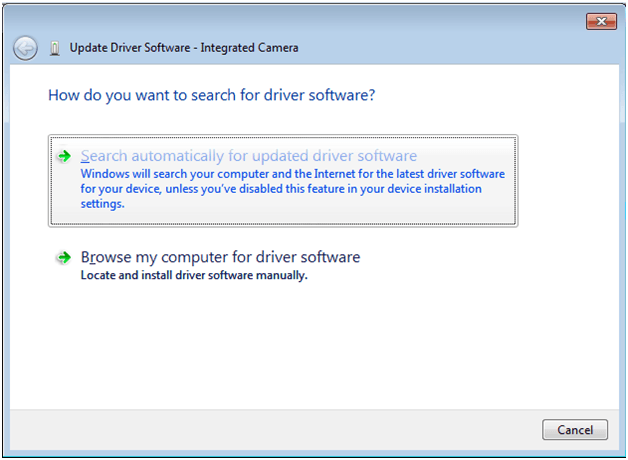
4) انتظر لبضع ثوان ، ويجب أن تكون قادرًا على رؤية الإشعار الذي يخبرك بأنه قد تم تثبيت برنامج تشغيل الكاميرا المدمجة.
يرجى ملاحظة أنه لا يمكن العثور على جميع تحديثات برامج التشغيل بهذه الطريقة ، لذلك يُقترح استخدام الطريقة التالية للعثور على برنامج التشغيل الذي تحتاجه.
2. دعم Lenovo
ملحوظة: قبل القيام بذلك ، تحتاج إلى معرفة نظام التشغيل الخاص بك وطراز الكمبيوتر المحمول الخاص بك.
يمكنك العثور على طراز الكمبيوتر المحمول الخاص بك في لوحة معلومات النظام. فقط اكتب معلومات النظام في ال بداية لوحة وسترى ذلك.
يوصى دائمًا بتنزيل برامج التشغيل من الموقع الرسمي لمصنعي الكمبيوتر الشخصي أو اللوحة الأم عندما تقرر تنزيلها وتثبيتها يدويًا.
سنذهب إلى صفحة الويب الخاصة بدعم Lenovo لبرنامج تشغيل الكاميرا المدمج أو المدمج لها. موقع مثل http://support.lenovo.com/us/en ، http://www.lenovo.com/sg/en/ و http://www.lenovo.com/ca/en/ يجب أن تكون قادرة على المساعدة.
التالي هو العرض التوضيحي الذي تم على موقع الولايات المتحدة .
1) اذهب إلى Lenove الدعم الأمريكي . على الجانب الأيسر من الصفحة ، يوجد رمز به ثلاثة أشرطة.
انقر فوق الرمز وسترى ملف السائقين والبرمجيات اختيار. نقرة واحدة على الخيار.

2) اكتب طراز الكمبيوتر المحمول أو اسم الكمبيوتر المحمول.
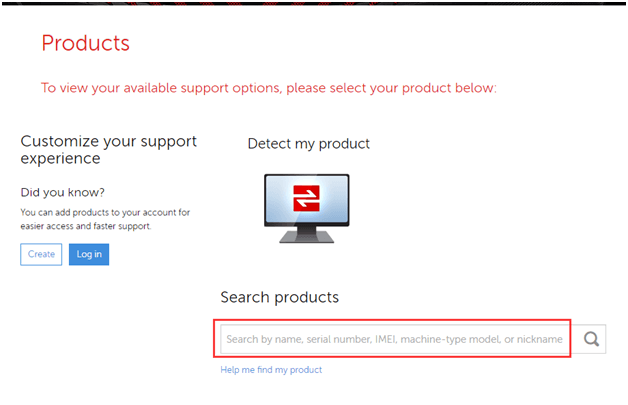
أو دع الموقع يقوم بالكشف عنك.
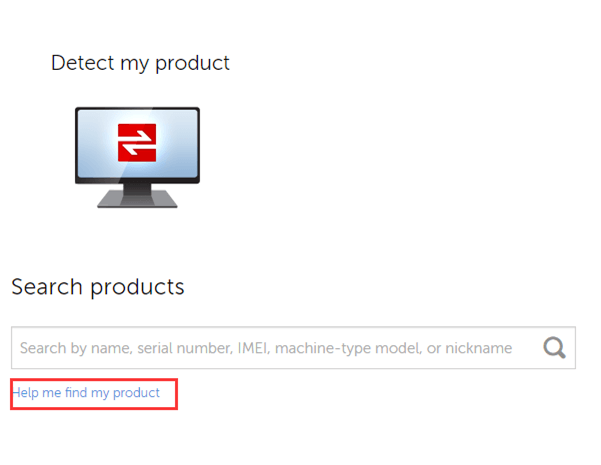
ثم انتقل إلى الخطوة التالية.
3) نحن نستخدم كمبيوتر محمول T400s بنظام تشغيل Windows 7 ، 64 بت كما هو موضح في لقطة الشاشة هنا.
يمكنك اختيار إعداد نظام التشغيل الخاص بك هنا أو اختيار تعيينه لاحقًا والانتقال إلى قسم التنزيل.
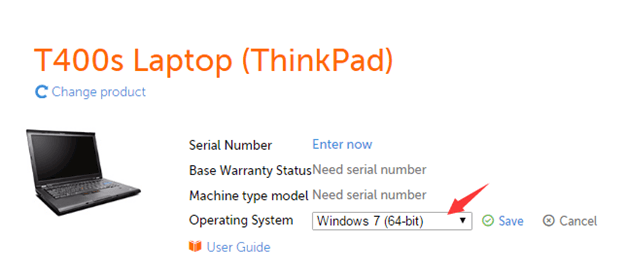
4) قم بالتمرير لأسفل إلى قسم التنزيل في نفس صفحة الويب. اختر من مربع البحث أعلى الصفحة لتوفير الوقت للعثور على برنامج التشغيل الذي تحتاجه.
نحن ذاهبون ل قارئ الكاميرا والبطاقات الخيار تحت Windows 7 (64 بت) نظام التشغيل.
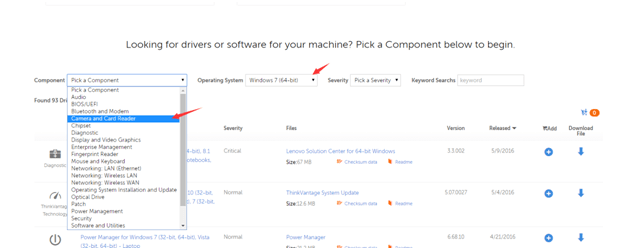
5) بعد الإعداد ، انقر فوق تحميل الرابط وبعد ذلك سيتم تنزيل برنامج التشغيل.
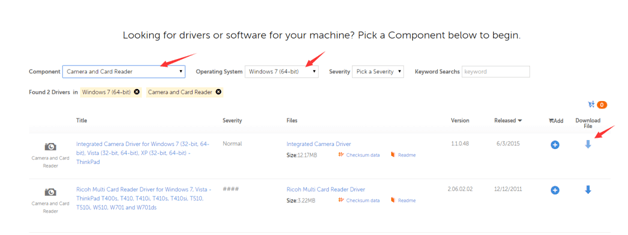
6) بعد التنزيل ، قم بالتثبيت حسب التعليمات.
يرجى تذكر إعادة تشغيل جهاز الكمبيوتر الخاص بك بعد ذلك لجعل أحدث برنامج تشغيل يعمل.
3. سائق سهل
هناك خطوتان فقط:
1) قم بتشغيل الفحص في Driver Easy بالضغط على إفحص الآن زر.

2) ثم انقر فوق تحديث زر بعد الفحص لتحديث برنامج التشغيل.

هناك ، لديك تحديث برنامج تشغيل الكاميرا الخاص بك.
بقاعدة بيانات ضخمة ومتينة ، سهولة القيادة ستحافظ على تحديث برامج التشغيل باستمرار حتى يظل جهاز الكمبيوتر الخاص بك في أفضل حالاته. مجرد تحميل سهولة القيادة وقم بتشغيله على جهاز الكمبيوتر الخاص بك وجربه.
يتمتع مستخدمو الإصدار المجاني بنفس معلومات برنامج التشغيل مثل مستخدمي الإصدار المحترفين ، ولكن نسخة احترافية من برنامج Driver Easy سيضمن لك سرعة تنزيل أسرع بكثير وعملية تثبيت أسهل بكثير. يمكنك تجربة الإصدار المجاني ، وإذا كنت مهتمًا ، فيمكنك التفكير في شراء منتجنا من هنا .
إذا لم تكن راضيًا عن الشراء أو الخدمة التي نقدمها ، فيمكنك استرداد أموالك نظرًا لأن لدينا سياسة استرداد لمدة 30 يومًا. لذا ، لا تتردد بعد الآن ، فقط جرب!


![[Fix 2022] Fehler WOW51900319 في World of Warcraft auf PC](https://letmeknow.ch/img/other/25/fehler-wow51900319-world-warcraft-auf-pc.png)
![[إصلاح 2022] ورقة رمز خطأ Apex Legends](https://letmeknow.ch/img/knowledge/19/apex-legends-error-code-leaf.png)
![[تم الإصلاح] 6 إصلاحات لـ Street Fighter 6 Crashing على جهاز الكمبيوتر 2023](https://letmeknow.ch/img/knowledge-base/29/fixed-6-fixes-for-street-fighter-6-crashing-on-pc-2023-1.png)
![[تم الإصلاح] مشكلة WOW Screen Flicker](https://letmeknow.ch/img/knowledge/50/wow-screen-flickering-issue.jpg)
